
OneDrive, Microsoft'un hem ev hem de iş kullanıcıları için bulut depolama hizmetidir. Dosyalarımızı yedeklemek ve bunları cihazlar arasında senkronize etmek için günlük olarak kullanıyoruz. Windows için OneDrive kullanıyorsanız, Android akıllı telefonunuza ve tabletinize de yüklemelisiniz. Çok fazla resim çekerseniz, fotoğraflarınızı ve filmlerinizi OneDrive ile yedeklemeniz ve Windows cihazlarınızda bunlara erişebilmeniz için kamera yükleme özelliğini etkinleştirmeyi düşünün. Fotoğraflarınızı ve filmlerinizi yedeklemek için OneDrive uygulamasını Android için nasıl yapılandıracağınız:
Adım 1. Android'de OneDrive'ı açın ve Ayarlarına erişin
İlk adım, Android akıllı telefonunuzda veya tabletinizde OneDrive uygulamasını açmaktır. Bir Microsoft hesabı veya bir iş hesabıyla bağlantılı değilseniz, OneDrive uygulamasında hesabınıza bağlanmalısınız. Bununla ilgili yardıma ihtiyacınız varsa, bu kılavuzu okuyun: Android akıllı telefonunuzda veya tabletinizde OneDrive nasıl kurulur. Ardından, OneDrive uygulamasında, ekranın altındaki Me girişine dokunun.

OneDrive'ın çalışmasıyla ilgili çeşitli seçenekler görüyorsunuz. Ayarlar'a dokunun.

Adım 2. OneDrive'da kamera yükleme ayarlarına erişin
Ayarlar listesinde, "Kamera yükleme" yazan girişi arayın . OneDrive'ı daha önce yapılandırmamışsanız, fotoğraflarınızın yüklenmediğini söylemelisiniz.

Adım 3. Android için OneDrive'da kamera yüklemesini etkinleştirin
Artık " Kamera yükleme " için yalnızca bir anahtar görüyorsunuz. Düğmeyi Açık olarak ayarlayın.

Artık kamera yükleme etkinleştirildi ve Android akıllı telefonunuz veya tabletinizle çektiğiniz fotoğraflar OneDrive'a yüklendi. Ayrıca, mevcut resimler ayarlarınıza bağlı olarak en kısa zamanda yüklenmeye başlar.
Adım 4. Kamera yüklemesinin Android için OneDrive'da ne zaman ve nasıl çalıştığını yapılandırın
Ardından, yüklemenin gerçekleştirileceği, video eklenip eklenmeyeceği ve otomatik yüklemeye başka resim klasörleri eklemek isteyip istemediğinizi ayarlamanız gerekir.
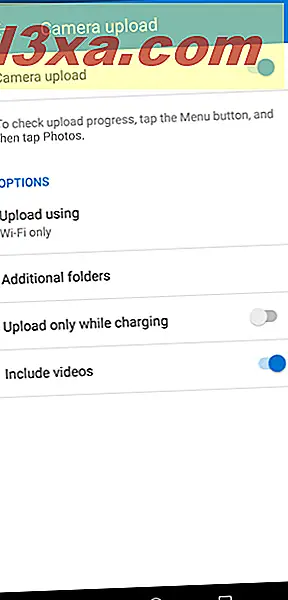
Öncelikle, Yükle'yi yükle'ye dokunun ve yüklemenin yalnızca WiFi'ye bağlı olduğunda veya bir mobil ağa bağlandığında gerçekleştirilip gerçekleştirilmeyeceğini seçin.
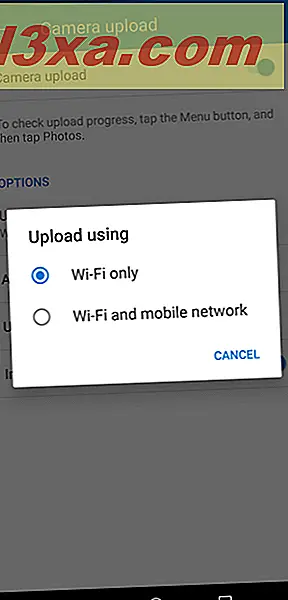
Ardından, Ek klasörler'e dokunun. WhatsApp Görüntüler, WhatsApp Video, Instagram, Filmler, vb. Gibi resim ve videolar içeren diğer klasörler içeren bir liste görürsünüz. Bu klasörlerin içeriğini, Açık veya Kapalı olarak ayarlayarak, OneDrive'a yedeklemek isteyip istemediğinizi seçin.

Ekranın sol üst köşesindeki Geri okuna dokunun ve diğer iki ayarı yapılandırın: OneDrive'a yalnızca Android cihazınız şarj edilirken resim yüklemek isteyip istemediğiniz ve yedeklemenin resimlerin yanında videolar ekleyip eklemeyeceğini belirtin.
Her şeyi ayarlamayı bitirdiğinizde, OneDrive uygulamasını kapatın ve tercihlerinize göre resim yedeklemeleri otomatik olarak gerçekleştirilecektir.
OneDrive, fotoğraflarınızı yedeklemek ve senkronize etmek için iyi bir iş mi yapıyor?
Windows cihazlarınızda OneDrive kullanıyorsanız, Android akıllı telefonlarınızda ve tabletinizde etkinleştirmek iyi bir fikirdir. Bu şekilde, Microsoft'un bulut depolama hizmetindeki verilerinize her yerden erişebilirsiniz. Ayrıca, Android akıllı telefonunuzla çektiğiniz resimler Windows cihazlarınızla senkronize edilir ve başka bir şekilde çevrilir. Bu özelliği test edin ve aşağıdaki yorumlarda sizin için ne kadar iyi çalıştığını bize bildirin.



